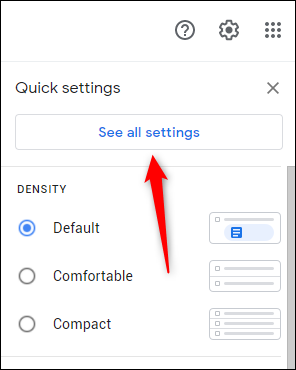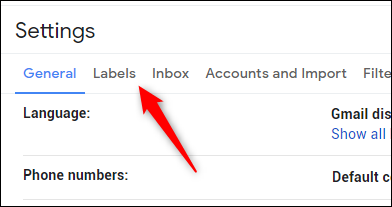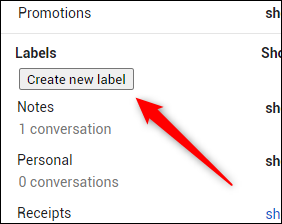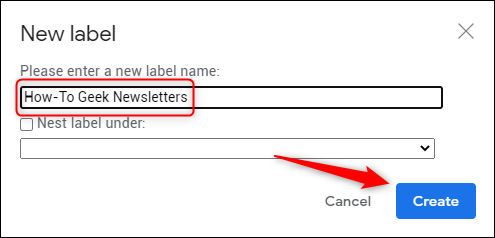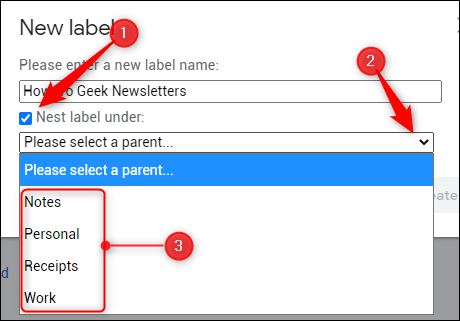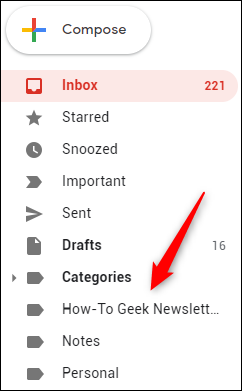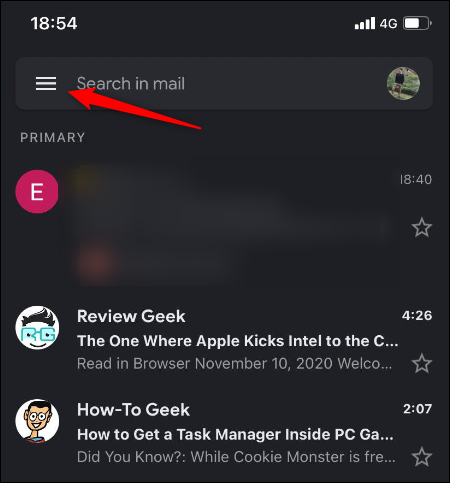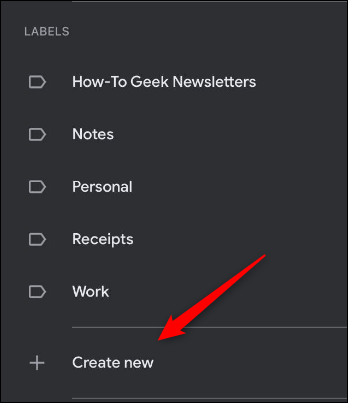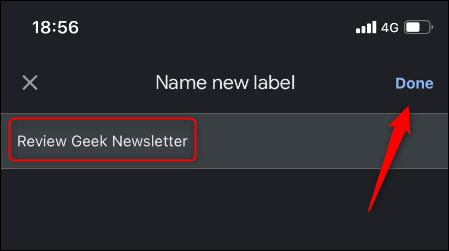如何在 Gmail 中创建新文件夹
您的收件箱很快就会变得混乱。 更好地维护您的电子邮件帐户的一种方法是创建文件夹(在 Gmail 中称为“标签”) 并整理电子邮件 因此。 以下是在 Gmail 中创建它的方法。
如上所述,Gmail 使用称为标签的系统 - 它实际上没有文件夹。 虽然标签和传统文件夹之间存在一些细微差别(例如将电子邮件分配给多个标签的能力),但概念大致相同。 标签用于组织电子邮件,就像您使用文件夹一样。
在桌面版 Gmail 中创建一个新文件夹
要开始,请打开 Gmail 网站 在您选择的桌面浏览器(例如 Chrome)中并登录您的帐户。 接下来,单击窗口右上角的齿轮图标。
将出现一个下拉菜单。 点击“查看所有设置”。
接下来,选择“类别”选项卡。
向下滚动到标签部分,然后单击创建新标签按钮。
将出现“新标签”弹出窗口。 在“请输入新的分类名称”下的文本框中输入新的分类名称。 单击创建以创建新标签。
您还可以嵌套标签。 为此,您需要已经创建了至少一个标签。 只需选中“嵌套标签下”旁边的框,单击文本框左侧的箭头,然后从下拉列表中选择您的主标签。
Toast 通知将出现在屏幕的左下角,让您知道海报已创建。
您的新标签现在将出现在收件箱的左侧窗格中。
在移动版 Gmail 中创建新贴纸
您还可以使用设备版 Gmail 应用创建新标签 iPhone أو iPad的 أو Android . 为此,请在您的移动设备上打开 Gmail 应用程序,然后点击屏幕左上角的汉堡菜单图标。
一直向下滚动,然后在“类别”部分下,单击“新建”。
单击文本框并输入新分类的名称。 之后,单击完成。
您的新标签现已创建。
创建评级只是迈向的第一步 更好的收件箱管理 ——但这是很好的第一步。 使用 Gmail 的电子邮件管理工具包做一些小事,您甚至可以访问 收件箱零 只是也许。
来源:howtogeek